Eroare 502 Bad Gateway este văzută atunci când browserul nu primește un răspuns de la server. În mare parte, această eroare este văzută atunci când există o problemă pe partea serverului. În general, când introduceți o adresă URL și apăsați Enter, se face o solicitare HTTP către serverul proxy. Dacă serverul proxy nu conține detaliile URL solicitate, acesta solicită informațiile de la serverul original. Dacă serverul original nu răspunde la proxy (poate pentru că este supraîncărcat sau defect), serverul proxy anunță că există o eroare. Consultați captura de ecran de mai jos.

Mesajul de eroare complet poate arăta ca unul dintre ele, așa cum se arată mai jos -
- Eroare 502 Cod Ngnix Gateway greșit
- Eroare 502 Gateway greșit
- 502 Service supraîncărcat temporar
- 502 Eroare proxy
- 502. Asta este o eroare. Serverul a întâmpinat o eroare temporară și nu a putut finaliza solicitarea dvs.
Uneori, aceasta ar putea fi o eroare și din partea dvs. Dispozitivul de rețea ar putea fi oprit sau pluginurile terță parte pot interfera.
În orice caz, dacă ați întâlnit această eroare, nu vă faceți griji. Încercați soluțiile generale înainte de a le încerca pe cele specifice.
- Reporniți sistemul.
- Reporniți routerul.
Dacă încă vedeți eroarea, continuați și încercați remediile enumerate mai jos.
Cuprins
Remedierea 1: reîmprospătați pagina web
1. Faceți clic pe butonul Reîmprospătare, așa cum se arată mai jos.

Ca alternativă, țineți apăsate tastele Ctrl+Shift+R împreună pentru a reîncărca pagina web.
Remedierea 2: deschideți pagina web în modul incognito
1. Deschideți Chrome.
2. Faceți clic pe opțiunea de meniu. Este în colțul din dreapta sus al ferestrei.
3. Selectează Nouă fereastră incognito.
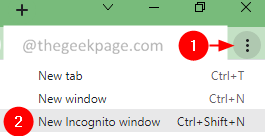
Ca alternativă, țineți apăsate tastele Ctrl+Shift+N pentru a deschide browserul în modul incognito.
3. Introduceți adresa URL și verificați.
Remedierea 3: ștergeți cookie-urile
1. Deschideți Chrome și introduceți locația de mai jos și apăsați Enter.
chrome://settings/siteData
2. Acum, apăsați pe Inlătură tot buton.
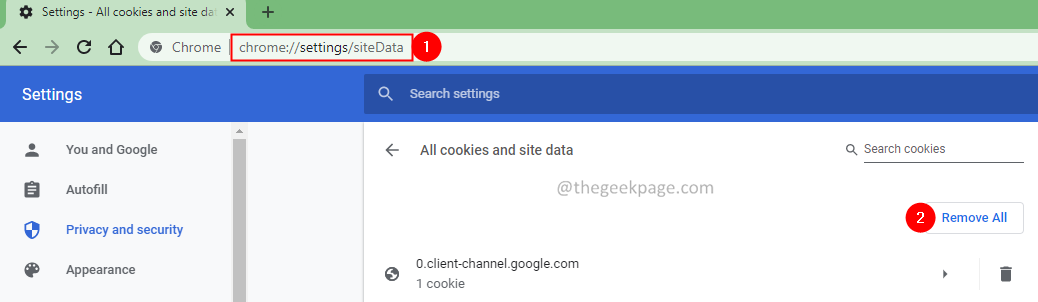
3. În dialogul care apare, faceți clic pe Curata tot.
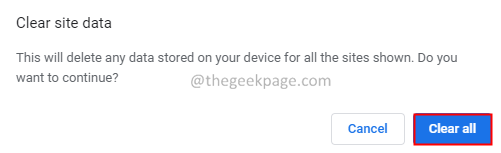
4. Acum, introduceți adresa URL și încercați din nou.
Remedierea 4: utilizați un browser diferit.
Încercați să utilizați un browser diferit (Firefox, Chrome etc.) pentru a deschide același link.
Dacă observați din nou aceeași eroare, poate fi fie o problemă cu site-ul web, fie o problemă cu dispozitivul dvs. de rețea.
Remedierea 5: Utilizați servere DNS deschise
1. Deschide Alerga Dialog cu tastele Windows+R.
2. Tastați comanda ncpa.cpl, și apăsați Introduce.

3. The Conexiuni de retea se deschide fereastra. Dublu click pe pe dvs Adaptor de rețea în uz.
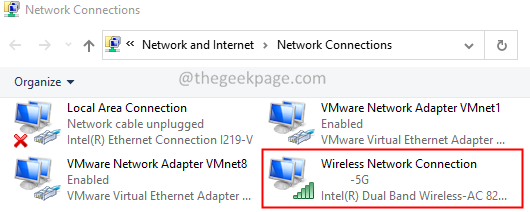
4. The Proprietăți de conexiune la rețea fără fir se deschide fereastra.
5. Sub secțiune Această conexiune utilizează următoarele elemente, dublu click pe Protocolul Internet versiunea 4 (TCP/IPv4).
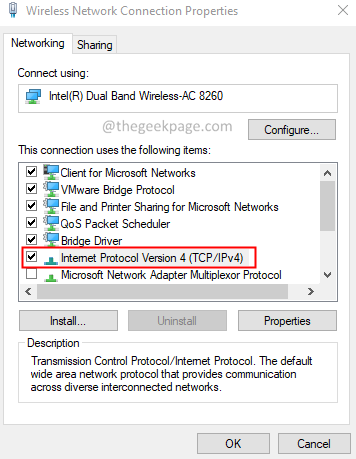
6. Se deschide fereastra Proprietăți Protocolul Internet versiunea 4 (TCP/IPv4). Bifați opțiunea Utilizați următoarele adrese de server DNS.
7. Seteaza Server DNS preferat la 8.8.8.8
8. Seteaza Server DNS alternativ la 8.8.4.4
9. Faceți clic pe O.K buton.
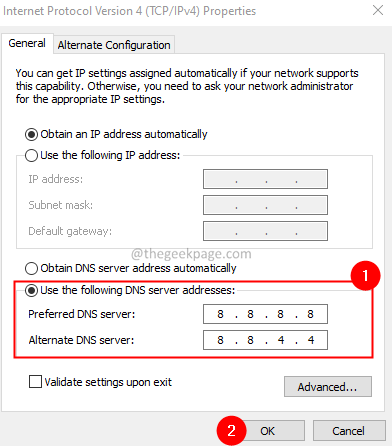
Dacă încă vedeți eroarea, este posibil să fie din cauza problemei de pe partea serverului.
Asta e tot.
Sperăm că acest articol a fost informativ. Vă mulțumim pentru lectură.
Vă rugăm să comentați și să ne comunicați remedierea care v-a ajutat să rezolvați problema. De asemenea, comentați și spuneți-ne dacă vă confruntați cu probleme. Vom fi bucuroși să vă ajutăm.


